Blenderなんて難しそうだし、私にできるはずがない…
そう思っていたのが、ほんの2年半前のこと
元々は普通の会社員で、今は主婦として家事や育児に追われる毎日
それでも、少しずつ時間を見つけて自分が出来ることはないか?
模索している時、blenderに出会いました
そして3Dモデリングの世界に飛び込みついには収益化に成功しました!!
全くの未経験から始めた私が、どうやってBlenderを学び、収入を得るまでに至ったのか?
これからその具体的なプロセスや過程をシェアしていきます
未経験からのスタート:Blenderとの出会い
3Dモデリングの道に踏み出すきっかけとなったのは
家事育児のすきま時間にSNSを見ていたところ
blenderで作られた3Dモデルが可愛すぎて感銘を受けたからでした
「こんな3Dモデルを私も作ってみたい!」
そう思い、独学でblenderの勉強を始めることにしたのが全ての始まり
これが独学でblenderを2年半学び収益化を達成する第一歩でした
blender独学の第一歩
blenderのいいところは無料で始められるということです
まずは今あるノートパソコンでblenderをダウンロードして独学を開始しました
blenderを始める前になぜ今blenderなのか?blenderを始めるために必要なものは何か?知りたい方はこちらの記事がお勧めです!
おすすめ記事①
メタバース時代に備えて主婦が独学でBlenderを勉強する!
おすすめ記事②
独学でblender学習開始
blenderを扱う環境が整い、早速何か作ってみることにしました
その際、参考にしたのがYouTubeです
テレビ画面でYouTubeをつけて操作方法を観ながらパソコンのblenderでモデリング練習開始!
何も分からない状態ならばYoutubeでblenderのチュートリアル動画を観ながら、手元でも操作した方が効率がいいと思っていました
しかし、テレビでのYoutubeの操作は早送り・巻き戻し・再生速度の設定がリモコン操作なのでとてもやりづらい!
テレビでの学習ははっきり言ってお勧めできません。。。
後に学習でお勧めの方法をご紹介します!
blender学習におすすめの動画

blender初心者が操作に慣れるために見るべきおすすめ動画は
M_designさんのモデリング動画です
私は当初かなりお世話になりました!
詳しいご紹介はこちらの記事からどうぞ↓
分かりやすい解説とテンションのあがる完成度にモチベーションがアップします!!
効率の悪さに気づく:デュアルディスプレイの導入
テレビ画面でYouTubeを見ながらの学習に限界を感じ始めた頃
デュアルディスプレイの存在を知りました
デュアルディスプレイとは、1台のパソコンに2台以上のディスプレイ(モニター)を接続し、同時に使用することです

デュアルディスプレイを導入することで学習効率が格段にUP!
テレビのリモコンで巻き戻しや一時停止などを操作していたのがマウスでの1クリックで操作できるので、かなり学習時間の効率化に繋がりました
参考までにディスプレイのリンクをご紹介しておきます
私の場合は持ち運び出来るものを使っていましたが、ディスプレイなら何でもいいと思います
オリジナルモデル制作への挑戦:リアルな質感を追求
ある程度blenderのチュートリアルをこなすと
オリジナルのモデルを作ってみたくなるものです
私の場合はセミリアルなオリジナルモデル制作に興味が湧き挑戦することにしました
※セミリアルとはリアルさとアニメ的・スタイライズドな表現の中間に位置するスタイルのこと

当時、私が制作したセミリアルな男性モデル。当時サブスタは使っていません
この時、知ったのがSubstance Painterという存在
リアルなテクスチャ表現のためにSubstance Painterはとても有能なテクスチャペイントソフトでした
Substance Painter(サブスタンスペインター)、通称サブスタ
Adobeの製品のSubstance Painterは、3Dモデルにリアルな質感やディテールを追加するためのソフトウェアのこと
- 作業中にテクスチャの変更がすぐにモデルに反映
- 金属、布、木などの素材を簡単に適用できる
- Photoshopのようにレイヤーを使い、複雑なペイントが可能
ただ、有料なのでお試しで体験することが難しいのがネックです
サブスクの月払いが主流なのも独学始めには痛いところ
学生さんなら無料の制度もあったかな?今は分かりませんが
興味のある方はsteamで買い切りという方法もあるのでチェックしてみてください
パソコンの限界に直面:ハイスペックPCへの投資

Substance Painterに興味がわきblenderでの物理演算(水の表現など)もやってみたくなり
チュートリアル動画を観ながらblenderでやってみたのですが
家にある当初からのPCでは限界がありました
遂に手に入れたSubstance PainterはPCのスペックが低かったのか動かすことも出来ず
blenderでのスカルプトや物理演算も固まったり時間が何日もかかったり…
当時、私のblenderに対する真剣さもあり、思い切ってハイスペックPCに投資することにしました!
(独学はじめて1年たったくらい)
これも、家で稼ぐための一つのステップでした
ハイスペックPCとは?
ここで言うハイスペックPCは
複雑な計算やグラフィック処理の性能が良いものという意味で
分かりやすく言うとゲーミングPCと呼ばれているようなパソコンはハイスペックPCと言えると思います(私個人の認識ですが)
blenderやSubstancePainterを快適に扱うのに推奨されるPCのスペックの一例はこんな感じです
CPU(プロセッサー)
推奨スペック: Intel Core i7 以上 または AMD Ryzen 7 以上
GPU(グラフィックカード)
推奨スペック: NVIDIA GeForce RTX 3060 以上 または AMD Radeon RX 6700XT 以上
メモリ(RAM)
推奨スペック: 32GB 以上
ストレージ
推奨スペック: 1TB NVMe SSD 以上
冷却システム
推奨スペック: 優れた冷却性能(空冷または水冷)
参考までに私が購入したPCは
デスクトップPCのhp Intel Corei7 127000K 実装RAM32GB 64bit
のやつなのですが今は中古でしか販売されていないみたいなので
似たようなものを載せておきます
デスクトップPCはこの他に
ディスプレイ・マウス・キーボード・配線…
などを準備しないといけないので初期費用がかかります
ただ、パソコンのスペックが良いとblenderがサクサク動いたりサブスタも快適に作業でき、
レンダリングも速いなど作業の効率化とクオリティ向上にはとても重要なので
「もっと深くblenderをやりたい!」
そう思ったらハイスペックPCはオススメです!
マウスからペンタブへ:操作性の改善
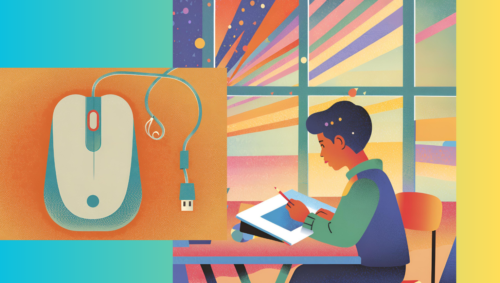
youtubeで様々なチューリアル動画を観ながら学習を進め
オリジナルモデルの制作を進めていく中で
ふと、マウスでの操作に限界を感じました
効率が悪いだけでなくモデリングの質も上がらない始末で(私だけかも…。)
遂にペンシルでのモデリングを始めることにしました
(たしか独学開始1年半後くらい)
blenderの操作は主に左手でショートカットキー、右手でマウス操作なのですが、マウスで頂点を動かすよりもペンで絵を描くように頂点を動かした方が素早く・思い通りにモデリング出来ます(個人の感想)
blenderでペンシルを扱うには2つの方法があります

液タブに比べて安価なのが嬉しい点で、PCの画面を見ながら手元を見ずに操作する感じになります
慣れるのに少し時間がかかります
ただ、慣れれば快適に作業できPC作業の姿勢も前屈みにならずに出来るので首に負担がかからない点も◎
背景モデラーの方は好んで板タブを使う方もいるので、自分の好みで選んでもいいと思います
私の場合、液タブが高価で購入を迷ったため最初は板タブを使うことにしました
※後に液タブを購入しましたが、本気でblenderをやる!と覚悟を決めて買った感じです
購入の際はマウスホイールの代わりとなる回転ホイールがついているか確認して購入した方がいいです
モデリングにマウスホイールはマストなので><

文字通り液晶画面に直接ペンで操作するものです
紙に絵を描くように操作がしやすいのでモデリングの効率も質も上がります
私が現在使っている液タブはHUION 液タブ Kamvas Pro16なのですが
購入後にマウスホイール機能がない事に気づき、HUIONキーダイヤルミニを追加で購入しました
どちらにもメリットはあり、個人の好みにもよりますので気になる方は検討してみてください
一度ペンシルでモデリングをすると
マウスには戻れないくらい作業しやすかったので
個人的にはペンシルでのモデリングはおすすめです
VRChatとBOOTHとの出会い:収益化の可能性を見つける

ハイスペックPCと液タブを手に入れて創作活動に励んでいた頃
セミリアル系3Dを独学で勉強した後の早期収益化の方法とは?
という疑問が頭に浮かぶようになりました
と言うのもハイスペックPCや液タブなど環境構築にそれなりのお金をかけていた為
この出費分だけでも早期回収したいと思うようになったのです
セミリアル系のモデルは映画などで目にしますが
今から独学で映画業界を目指すもの何か違う気がする…
当時の私は家事育児が1日の主な時間を占めていたので
空いた時間に作った3Dモデルをダウンロード販売できるようなものは無いか調べていると

BOOTHやVRChatではセミリアルと言うよりは
セルルックなアニメ系のアバターが多く売買されていました
個人的にはセルルックなアバター制作にも興味はあったので思い切ってそちらへ方向転換を決意!
そして目標を「BOOTHで自作のVRChatアバターを販売すること」に決定
セルルックへの挑戦:アニメ系アバター制作
VRChatではアバターといえばアニメ系のアバターが人気らしく、
(セルルックのフラットな感じでリアルな質感とは違う雰囲気)
アニメ系アバターの制作に挑戦することを決めた私が
参考にさせていただいたYouTubeが2つあります
ひとり目は…
mmCGチャンネルさん
お勧め動画一例
キャラクターモデリングの方法が全くわからない状態で見ても分かるように1から丁寧に教えてくれてとても参考になります
気を付ける箇所や工程もしっかり分かるのでおすすめです
ふたり目は…
ふさこ/ 3D自習室さん
VRM形式のアバター制作を1から教えてくれるので、見ながら制作することで最終的には1体のVRMモデルを完成させることが出来ます。blender→SubstancePainter→Unityなど必要なソフトの操作も教えてくれるので、キャラモデルを作りたい人にはかなり有難いです
上記のお勧めyoutubeでアバター制作の工程を学びつつ
分からない所はその都度調べる!
この繰り返しでアバター制作に励んでいきました
アバター制作勉強の仕方
私がアバター制作の勉強の大きな柱とさせて頂いたのは
先ほど紹介したyoutubeなのですが、
同じように操作しても何故か上手くできない…
こんなことも多々ありました
そんな時は
- ChatGPTで聞いてみる
- ネット検索で解決記事を見つける
こんな感じでアバター制作を進めると良いです
YouTubeは何も分からない状態で見ると非常に効率よく学べます
ただ、分からない事項が明確な場合はその項目について検索し、
解決記事を見つけた方が解決までの時間が俄然早いと感じました
次回へ続く
3DCG未経験から独学を開始しblenderを本格的に学ぶ環境を整える所までお話させて頂きました
長くなってしまったので一旦ここで一区切りさせて頂き
次回の記事で収益化したプロセスについてお話させて頂きます








コメント